- Autor Abigail Brown [email protected].
- Public 2023-12-17 06:43.
- Zuletzt bearbeitet 2025-01-24 12:06.
Seit Januar 2020 unterstützt Microsoft Windows 7 nicht mehr. Wir empfehlen ein Upgrade auf Windows 10, um weiterhin Sicherheitsupdates und technischen Support zu erh alten.
Der MySQL-Datenbankserver ist eine der beliebtesten Open-Source-Datenbanken der Welt. Obwohl Administratoren MySQL normalerweise auf einem Serverbetriebssystem installieren, ist es sicherlich möglich, es auf einem Desktop-Betriebssystem wie Windows 7 zu installieren. Sobald Sie dies getan haben, steht Ihnen die enorme Leistungsfähigkeit der flexiblen relationalen MySQL-Datenbank kostenlos zur Verfügung.
MySQL ist eine nützliche Datenbank für Entwickler und Systemadministratoren. Die Installation von MySQL unter Windows 7 ist ein besonders wertvolles Tool für diejenigen, die Datenbankverw altung lernen möchten, aber keinen Zugang zu einem eigenen Server haben. Hier ist eine Schritt-für-Schritt-Anleitung des Vorgangs.
Herunterladen von MySQL unter Windows 7
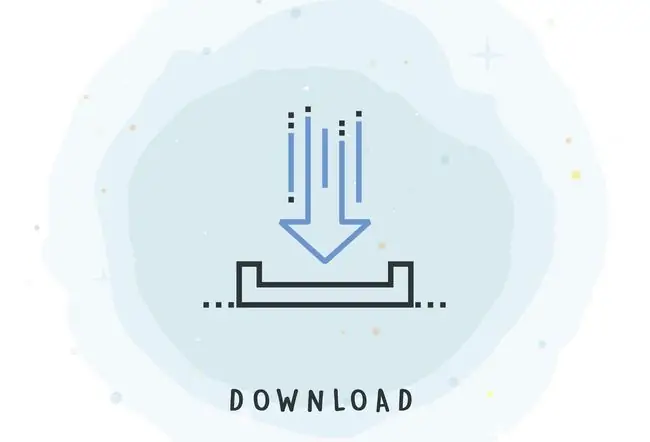
Zunächst müssen Sie das passende MySQL-Installationsprogramm für Ihr Betriebssystem herunterladen. Wenn Sie eine 32-Bit-Version von Windows ausführen, sollten Sie die 32-Bit-Windows-MSI-Installationsdatei verwenden. Benutzer von 64-Bit-Versionen von Windows sollten die 64-Bit-Windows-MSI-Installationsdatei verwenden.
Ob Sie das 32-Bit- oder 64-Bit-Windows-Installationsprogramm verwenden, speichern Sie die Datei auf Ihrem Desktop oder an einem anderen Ort, an dem Sie sie leicht wiederfinden können.
Mit einem Administratorkonto anmelden
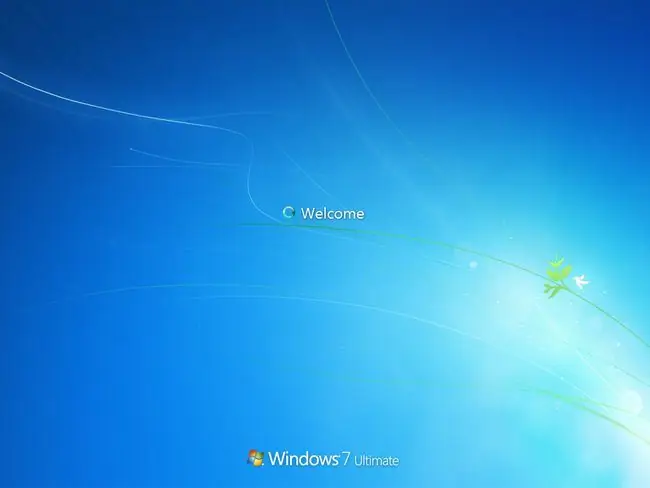
Melden Sie sich mit einem Konto mit lokalen Administratorrechten bei Windows an. Wenn Sie diese Rechte nicht haben, funktioniert das Installationsprogramm nicht richtig. Sie werden sie später nicht benötigen, um auf Datenbanken auf Ihrem MySQL-Server zuzugreifen, aber die Installationsdatei nimmt einige Änderungen an Systemkonfigurationseinstellungen vor, die erhöhte Berechtigungen erfordern.
Installationsdatei starten
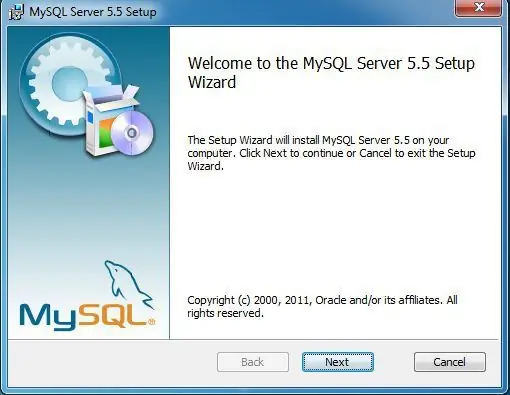
Doppelklicken Sie auf die Installationsdatei, um sie zu starten. Möglicherweise wird für kurze Zeit eine Meldung mit dem Titel „Preparing to Open…“angezeigt, während Windows das Installationsprogramm vorbereitet. Sobald es fertig ist, sehen Sie den MySQL-Setup-Assistenten.
Akzeptieren Sie die EULA
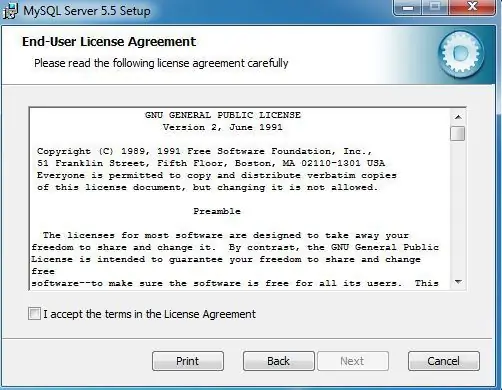
Klicken Sie auf die Sch altfläche Weiter, um über den Begrüßungsbildschirm hinauszugehen. Klicken Sie auf das Kontrollkästchen, um zu bestätigen, dass Sie die Bedingungen der Lizenzvereinbarung akzeptieren, und klicken Sie dann auf Next, um über den EULA-Bildschirm hinauszugehen.
Wählen Sie einen Installationstyp
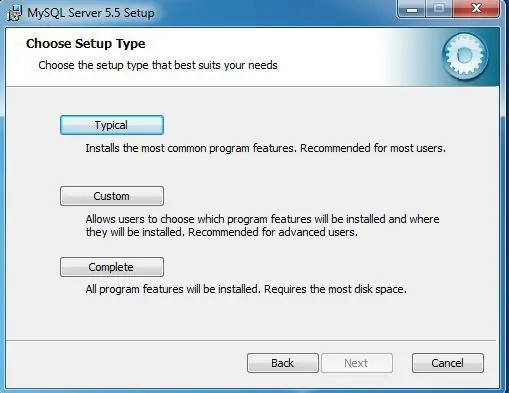
Der MySQL-Setup-Assistent fragt nach einem Installationstyp. Die meisten Benutzer können einfach auf die Sch altfläche Typical klicken, wodurch die gängigsten MySQL-Datenbankfunktionen installiert werden. Wenn Sie entweder die zu installierenden Funktionen oder den Speicherort anpassen müssen, an dem das Installationsprogramm Dateien ablegt, klicken Sie auf die Sch altfläche Benutzerdefiniert. Alternativ führen Sie eine vollständige Installation aller MySQL-Funktionen durch, indem Sie auf die Sch altfläche Full klicken.
Installation starten
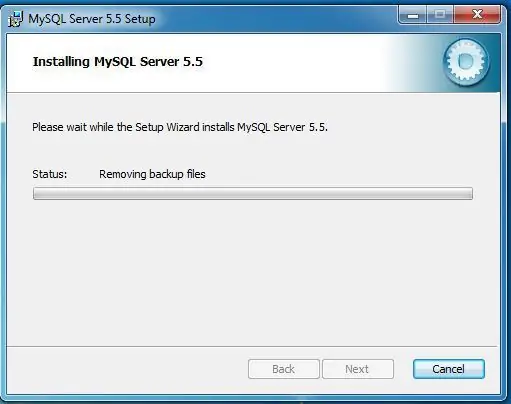
Klicken Sie auf die Sch altfläche Installieren, um mit der Installation zu beginnen.
Installation abschließen
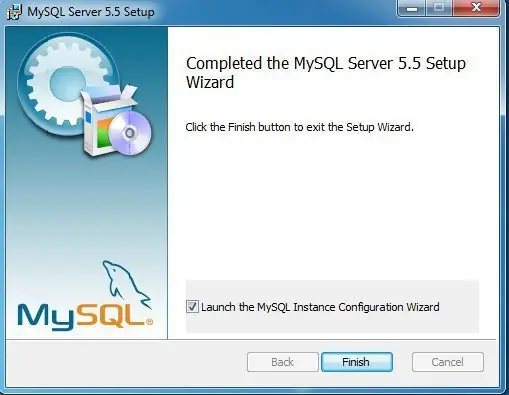
Das Installationsprogramm zeigt eine Werbung für MySQL Enterprise Edition an und fordert Sie auf, sich durch mehrere Werbebildschirme zu klicken. Sie benötigen kein Abonnement für die kommerzielle (kostenpflichtige) Enterprise Edition, um MySQL zu verwenden. Klicken Sie sich also durch diese Bildschirme, bis Sie die obige Meldung sehen, die angibt, dass die Installation abgeschlossen ist. Lassen Sie das standardmäßige Kontrollkästchen für "Launch the MySQL Instance Configuration Wizard" aktiviert und klicken Sie auf die Sch altfläche Finish.
Instanzkonfigurationsassistent ausführen
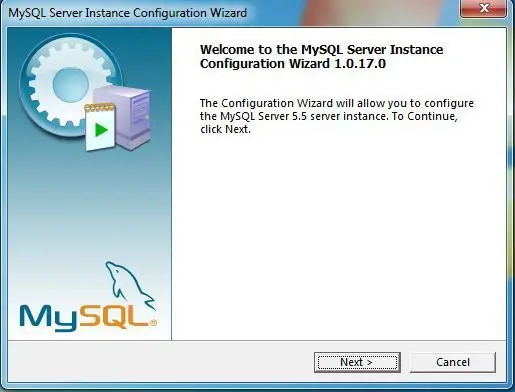
Nach einer kurzen Pause startet der MySQL Instance Configuration Wizard. Dieser Assistent führt Sie durch den Prozess der Konfiguration Ihrer neuen MySQL-Datenbankserverinstanz. Klicken Sie auf die Sch altfläche Weiter, um mit dem Vorgang zu beginnen.
Konfigurationstyp auswählen
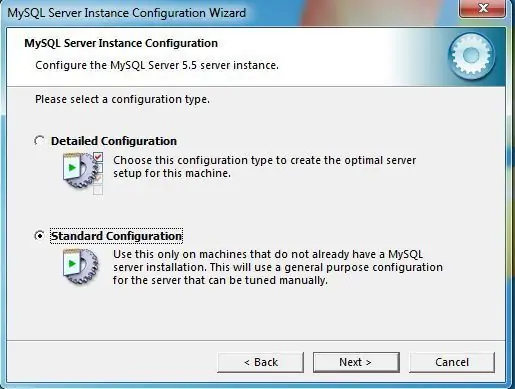
Der Assistent fordert Sie auf, entweder den detaillierten Konfigurationsprozess oder die Standardkonfiguration auszuwählen. Wählen Sie die Standardkonfiguration und klicken Sie auf die Sch altfläche Weiter, es sei denn, Sie planen, mehrere Instanzen von MySQL auf demselben Computer auszuführen, oder haben einen bestimmten Grund, dies anders zu tun. Taste.
Windows-Optionen festlegen
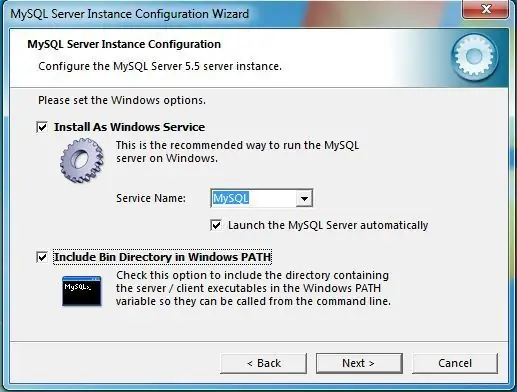
Zwei verschiedene Optionen auswählen. Zunächst können Sie MySQL so konfigurieren, dass es als Windows-Dienst ausgeführt wird. Dies ist eine gute Idee, da es das Programm im Hintergrund ausführt. Sie können den Dienst auch automatisch starten lassen, wenn das Betriebssystem geladen wird. Fügen Sie zweitens das Verzeichnis der Binärdateien in den Windows-Pfad ein. Nachdem Sie Ihre Auswahl getroffen haben, klicken Sie auf die Sch altfläche Weiter, um fortzufahren.
Root-Passwort wählen
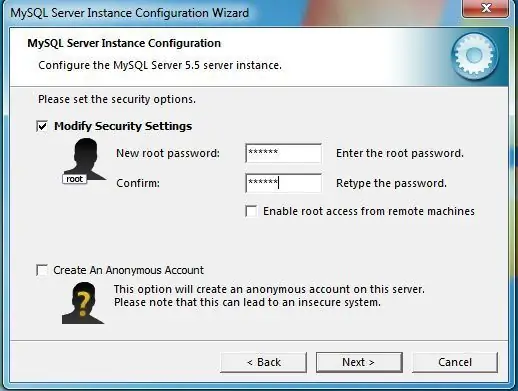
Der Sicherheitsbildschirm fordert Sie auf, ein Root-Passwort für Ihren Datenbankserver einzugeben. Wählen Sie ein sicheres Passwort, das aus einer Mischung aus alphanumerischen Zeichen und Symbolen besteht. Sofern Sie keinen bestimmten Grund dagegen haben, sollten Sie auch die Optionen zum Zulassen des Remote-Root-Zugriffs und zum Erstellen eines anonymen Kontos deaktiviert lassen. Jede dieser Optionen kann Sicherheitslücken auf Ihrem Datenbankserver schaffen. Klicken Sie auf die Sch altfläche Weiter, um fortzufahren.
Fertigstellen der Instanzkonfiguration
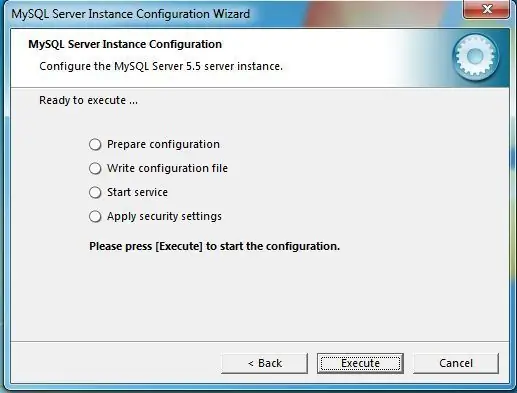
Der letzte Bildschirm des Assistenten zeigt eine Zusammenfassung der Aktionen, die stattfinden werden. Nachdem Sie diese Aktionen überprüft haben, klicken Sie auf die Sch altfläche Execute, um Ihre MySQL-Instanz zu konfigurieren. Sobald die Aktionen abgeschlossen sind, sind Sie fertig.






